Elemente verschieben
Zu den vielen Vorzügen der strukturierten Dokumenterstellung in Paligo zählt die Möglichkeit, Inhalte schnell verschieben zu können. Wenn Sie ein Blockelement verschieben, verschieben Sie das ausgewählte Element mitsamt seinen untergeordneten Elementen. Ein gutes Beispiel ist ein Verfahren, bei dem Sie, wenn Sie das
procedure-Element verschieben, das procedure-Element und alle seine untergeordneten Elemente (step und para) in einer Aktion verschieben.
Bei Tabellen weichen die Schritte geringfügig von den anderen Blockelemente ab, siehe Eine Zeile oder Spalte verschieben.
Weitere Informationen über Parent-Child-Beziehungen und wie sie sich auf das Verschieben, Kopieren und Löschen auswirken, finden Sie unter Inhaltsstrukturen verstehen.
Anmerkung
Beim Verschieben von Blockelementen ist zu beachten, dass Sie ein Element jeweils nur auf derselben Ebene in der gesamten Topic-Struktur nach unten oder oben verschieben können.
Dies ist beabsichtigt, da dadurch sichergestellt wird, dass Elemente nicht auf Positionen geraten, in denen sie nicht zulässig sind. Sie können beispielsweise den step einer procedure innerhalb der procedure-Reihenfolge nach oben oder unten verschieben. Der step darf also die procedure nicht verlassen.
Tipp
Es lohnt sich, sich mit den Tastenkombinationen intensiver vertraut zu machen. Wenn Sie sie gut beherrschen, können Sie Ihre Blockelemente sehr schnell verschieben.
Zu den einfachsten Möglichkeiten, die meisten Arten von Blockelementen zu verschieben, zählt die Verwendung der XML-Baumansicht. Sie können darauf zugreifen, indem Sie ein Topic im Paligo-Haupteditor öffnen – es wird in einem Abschnitt im rechten Bereich angezeigt. Klicken Sie auf die Überschrift XML-Baumansicht, um die Struktur zu erweitern.
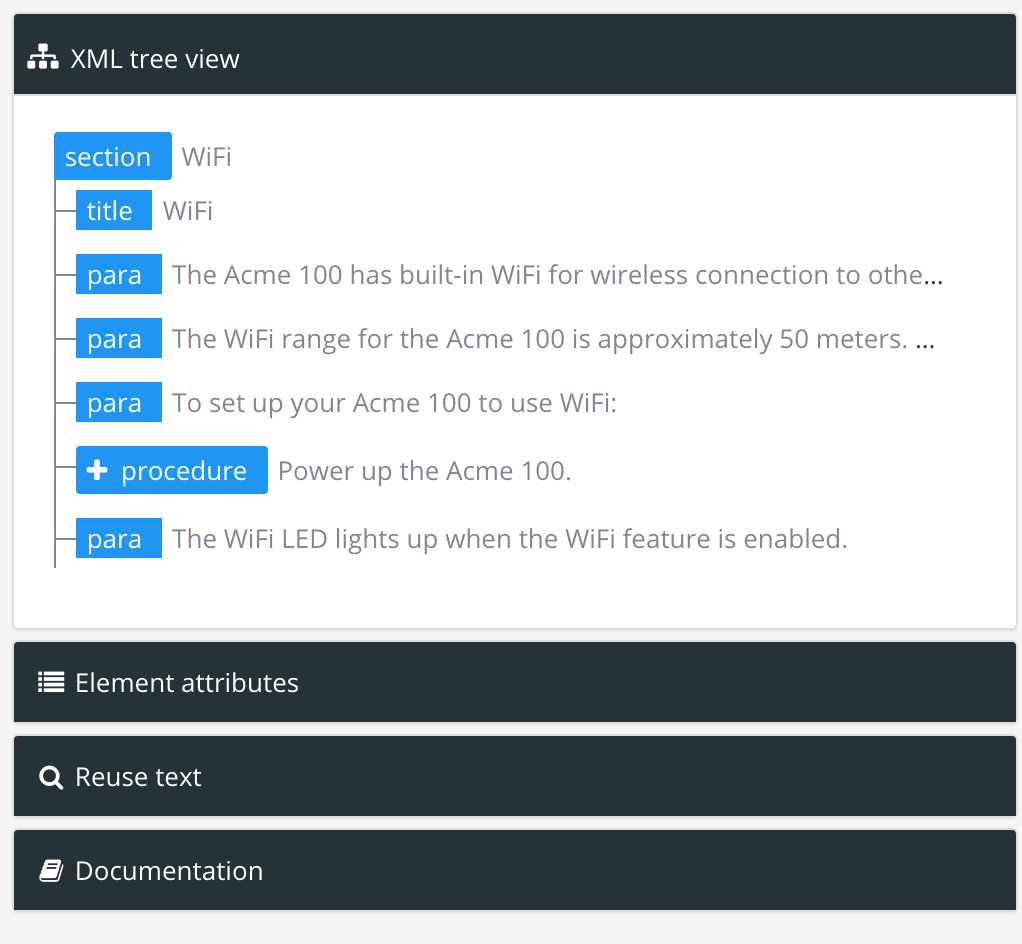 |
Die XML-Baumansicht enthält die Struktur des Topics, das Sie gerade betrachten. Die Blockelemente sind als blaue Tags dargestellt. Um Inhalte zu verschieben, wählen Sie einen Block aus und ziehen Sie ihn an die gewünschte Position (das Tag muss sich auf der dunklen Linie befinden, damit die Verschiebung gelingt).
Anmerkung
Wenn Sie ein Element verschieben, verschieben Sie gleichzeitig die Elemente, die sich darin befinden (seine untergeordnete Elemente). Informationen zur Parent-Child-Beziehung zwischen den Elementen eines Topics finden Sie unter Inhaltsstrukturen verstehen.
Sie können einen Block in der Struktur auf derselben Ebene nach oben und unten verschieben oder, um ihn auf einer niedrigeren Ebene in der Struktur zu platzieren, nach links oder rechts verschieben. Beispielsweise könnten Sie einen Absatz in den Schritt eines Verfahrens hinüberziehen.
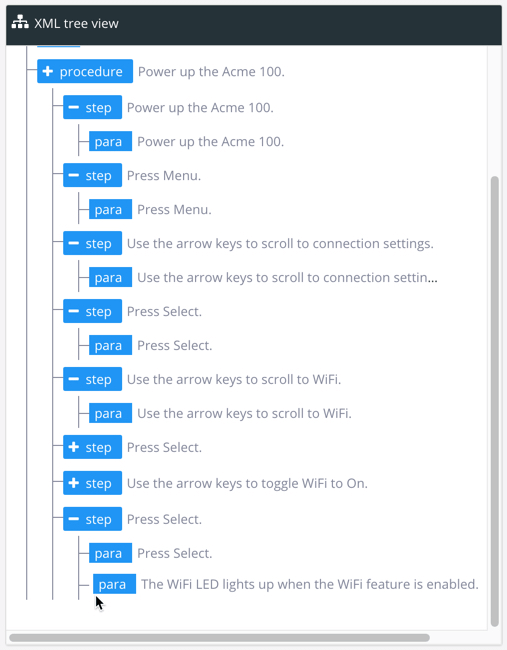 |
Wenn Sie den Mauszeiger in der XML-Baumansicht über einem blauen Tag positionieren, wird dieses Element auch im Haupteditor hervorgehoben angezeigt. In der folgenden Abbildung befindet sich der Cursor beispielsweise über dem procedure-Tag, sodass das Verfahren im Haupteditor hervorgehoben ist.
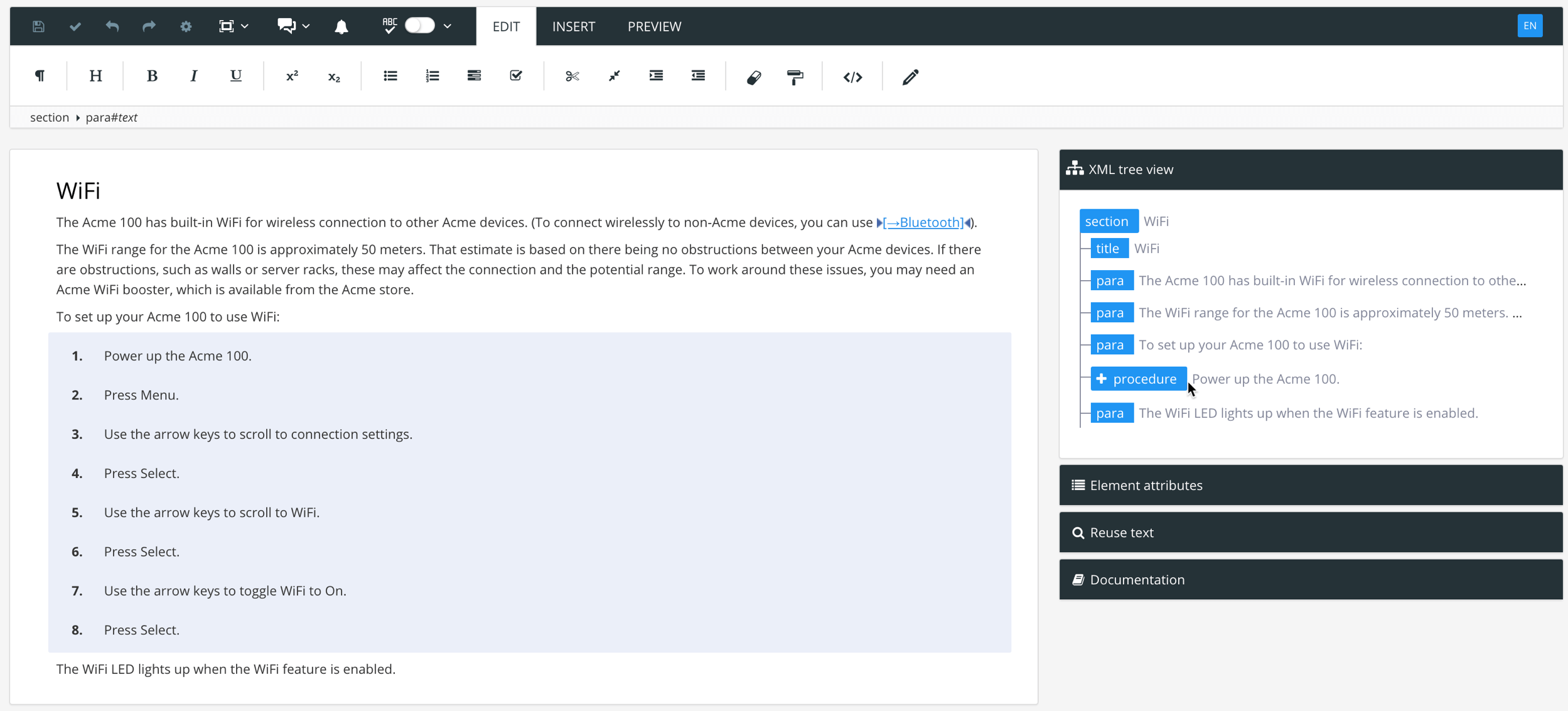 |
Paligo prüft während der Bearbeitung, ob sich Elemente an einer gültigen Position befinden, sodass Sie ein Element nur dort platzieren können, wo es erlaubt ist. Versuchen Sie es an einer unzulässigen Position, erscheint im Haupteditor eine rote Linie und in der XML-Baumansicht ist das Tag rot gefärbt.
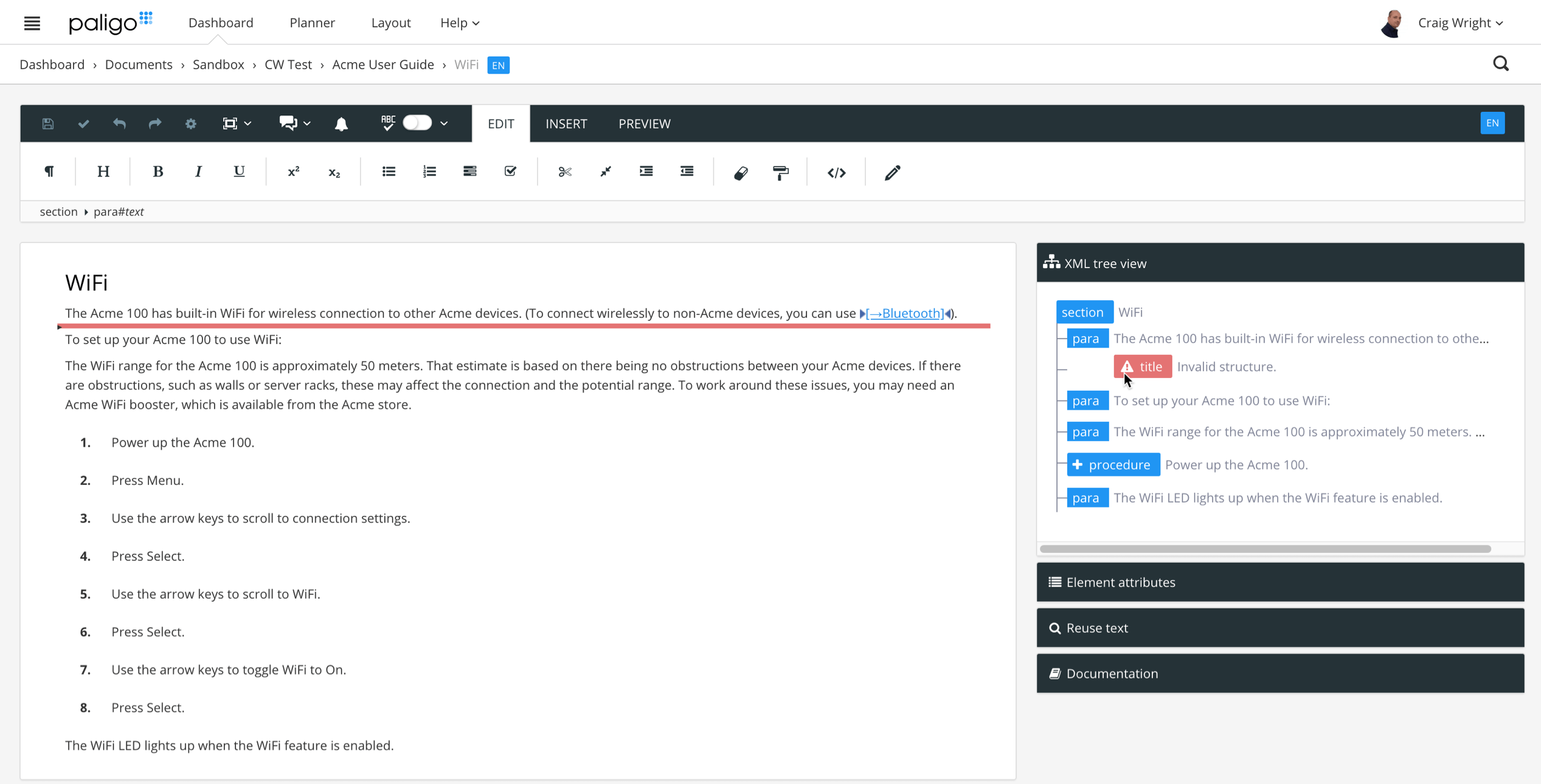 |
Tipp
Ganze Tabellen lassen sich genauso verschieben wie andere Blockelemente. Für Tabellenzeilen können Sie jedoch nur die XML-Baumansicht oder Tastaturkürzel verwenden, siehe Eine Zeile oder Spalte verschieben.
Beim Verschieben von Blockelementen ist zu beachten, dass Sie ein Element jeweils nur auf derselben Ebene in der gesamten Topic-Struktur nach unten oder oben verschieben können. Dies ist beabsichtigt, da dadurch sichergestellt wird, dass Elemente nicht auf Positionen geraten, in denen sie nicht zulässig sind. Sie können
beispielsweise den step einer procedure innerhalb der procedure-Reihenfolge nach oben oder unten verschieben. Der step darf also die procedure nicht verlassen.
So verschieben Sie mithilfe des Strukturmenüs des Elements ein Blockelement nach oben oder unten:
-
Setzen Sie den Cursor auf das Element, das Sie verschieben möchten.
Im Menü „Elementstruktur“ können Sie sehen, welches Element derzeit ausgewählt ist. Das Element ganz rechts ist das aktuell ausgewählte Element. Wenn Sie eines seiner „übergeordneten“ Elemente auswählen möchten, klicken Sie es im Strukturmenü des Elements an und wählen Sie dann Zum Element gehen.

-
Wählen Sie das Element im Menü „Elementstruktur“ aus und wählen Sie Nach oben oder Nach unten, je nachdem, wohin Sie das Element verschieben möchten.
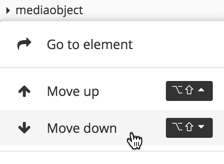
Beim Verschieben von Blockelementen ist zu beachten, dass Sie ein Element jeweils nur auf derselben Ebene in der gesamten Topic-Struktur nach unten oder oben verschieben können. Dies ist beabsichtigt, da dadurch sichergestellt wird, dass Elemente nicht auf Positionen geraten, in denen sie nicht zulässig sind. Sie können
beispielsweise den step einer procedure innerhalb der procedure-Reihenfolge nach oben oder unten verschieben. Der step darf also die procedure nicht verlassen.
So verwenden Sie Tastaturkürzel zum Verschieben von Blockelementen:
-
Wählen Sie das Element aus, das Sie im Topic verschieben möchten.
-
Mit den folgenden Tastaturkürzeln können Sie das Element verschieben.
Für „Nach oben“ drücken Sie Alt + Umschalt + ↑ (Windows) oder Option ⌥ + Umschalt ⇧ + ↑ (Mac).
Für „Nach unten“ drücken Sie Alt + Umschalt + ↓ (Windows) oder Option ⌥ + Umschalt ⇧ + ↓ (Mac).